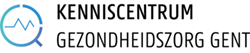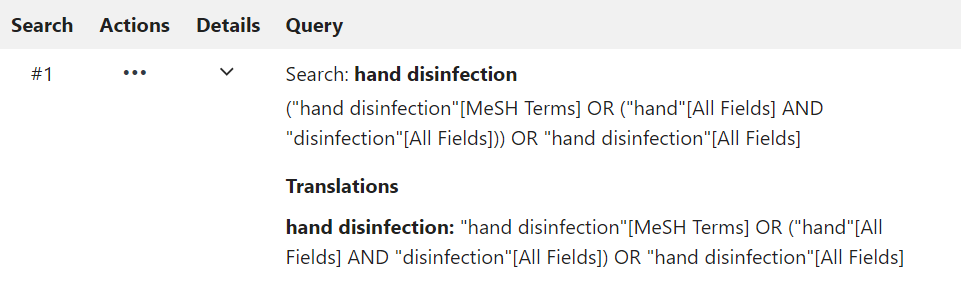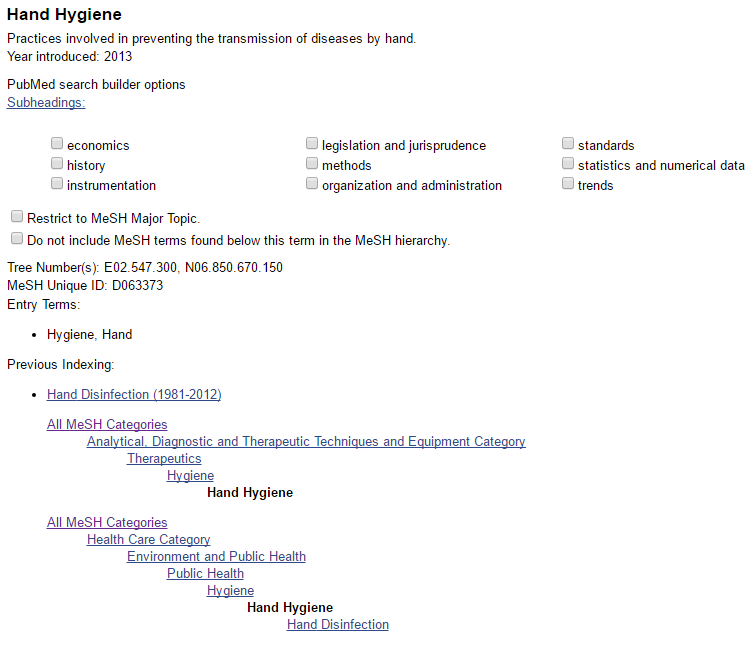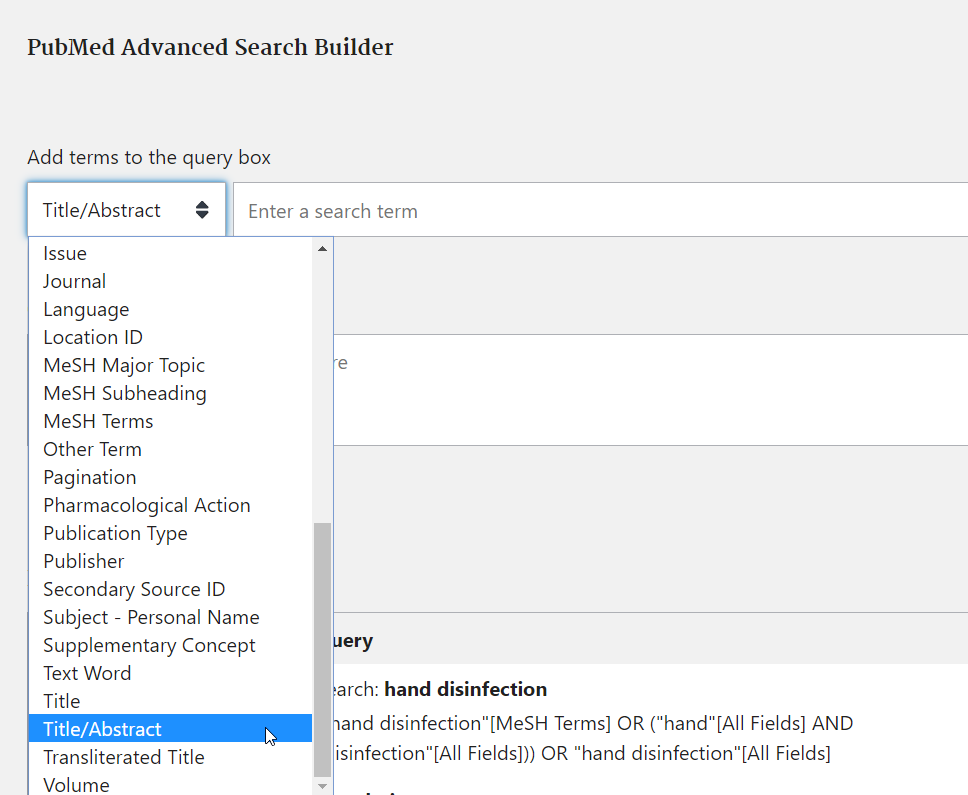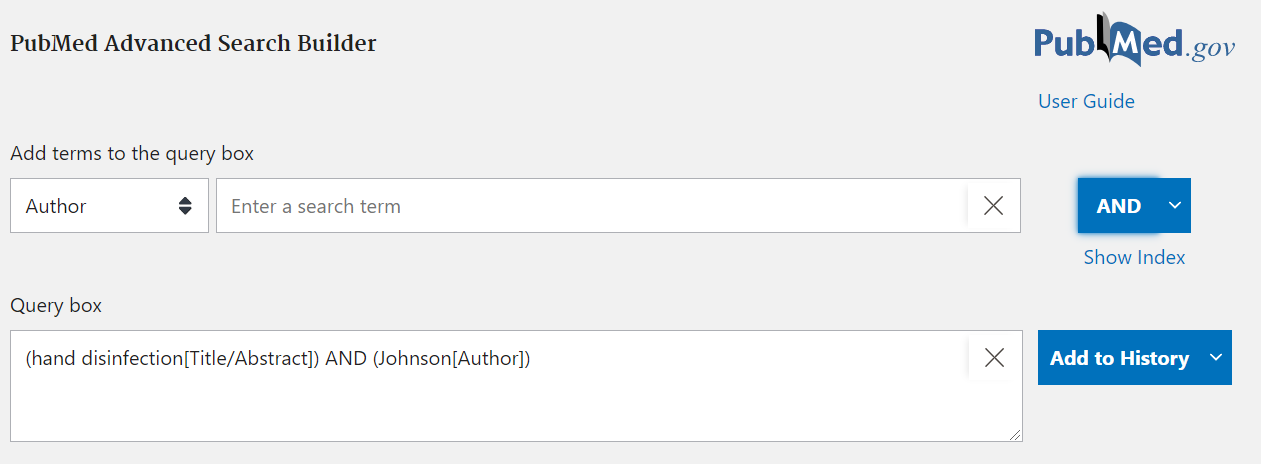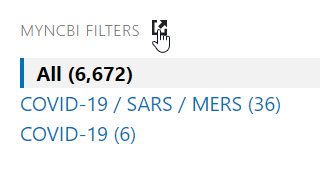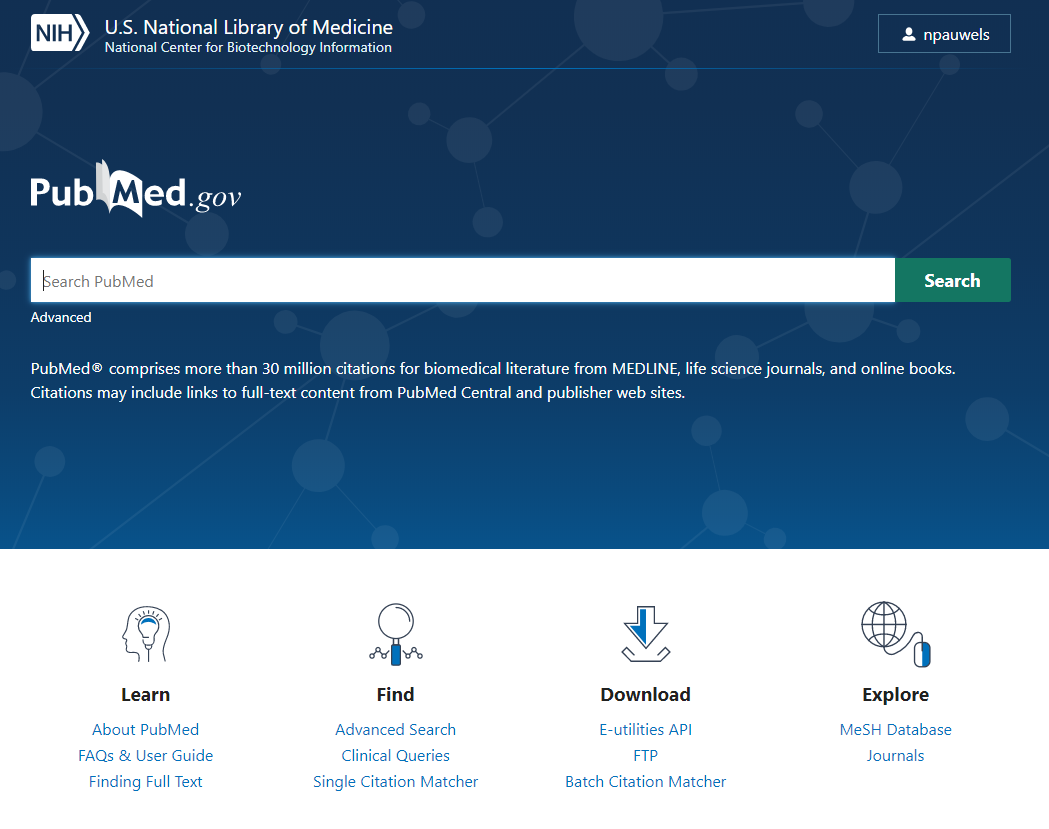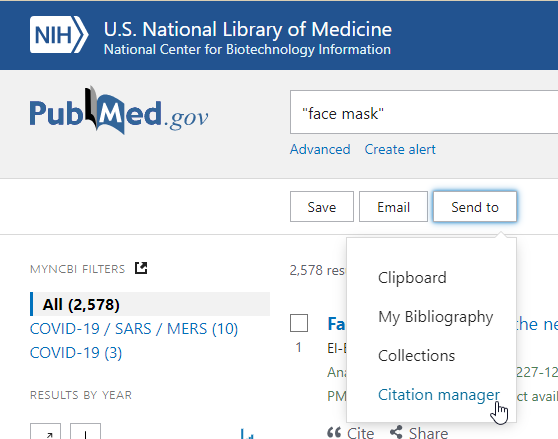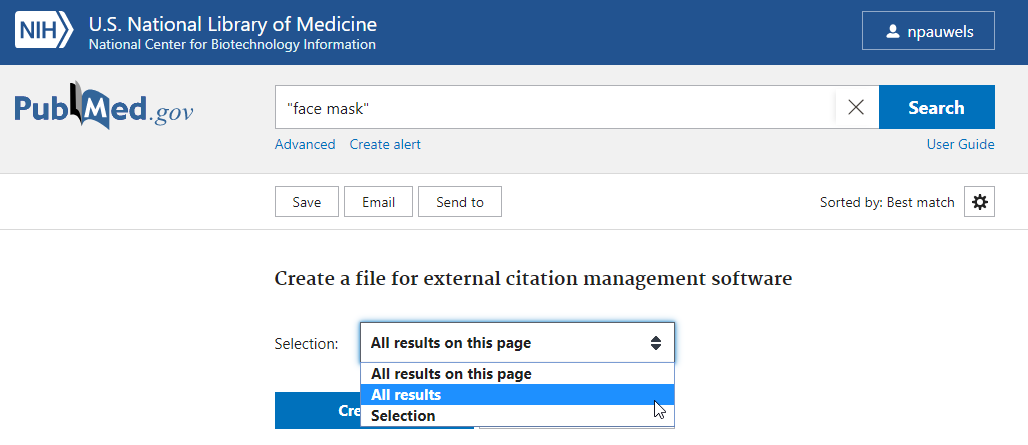Waarom zoeken in PubMed?
Hoe zoeken in PubMed?
Je kan in PubMed zoeken met vrije tekstwoorden (zie Automatic Term Mapping en Zoeken via Tags). Bovendien kan je zoeken met behulp van MeSH-termen, de trefwoorden van de thesaurus (zie Zoeken via MeSH-termen). Een goede zoekactie bestaat echter uit de combinatie van beide (zie Zoeken via vrije tekstwoorden én MeSH-termen).
In PubMed kunnen volgende Booleaanse operatoren gebruikt worden om je zoekopdracht op te stellen:
- AND: alle termen moeten voorkomen. Bij een standaard zoekopdracht wordt AND automatisch tussen je zoektermen geplaatst.
- OR: één van de termen moet voorkomen.
- NOT: deze term mag niet voorkomen.
In PubMed maak je gebruik van dubbele aanhalingstekens om te zoeken naar een exact woord of woordcombinatie bijv. “cardiovascular disease”. Het gebruik van ronde haakjes wijzigt de volgorde van het uitvoeren van de AND-, OR-, en NOT-combinaties. Dit laatste wordt ook wel ‘nesting’ genoemd.
Koppeling met EndNote
Bijkomende informatie / opleidingen georganiseerd door het KCGG
Bekijk de tutorial en/of de Frequently Asked Questions, of contacteer het KCGG met al je vragen over PubMed.
Een overzicht van de geplande opleidingen over PubMed vind je hier. Staat er op korte termijn geen opleiding gepland of heb je interesse in een opleiding op maat? Contacteer dan het KCGG.